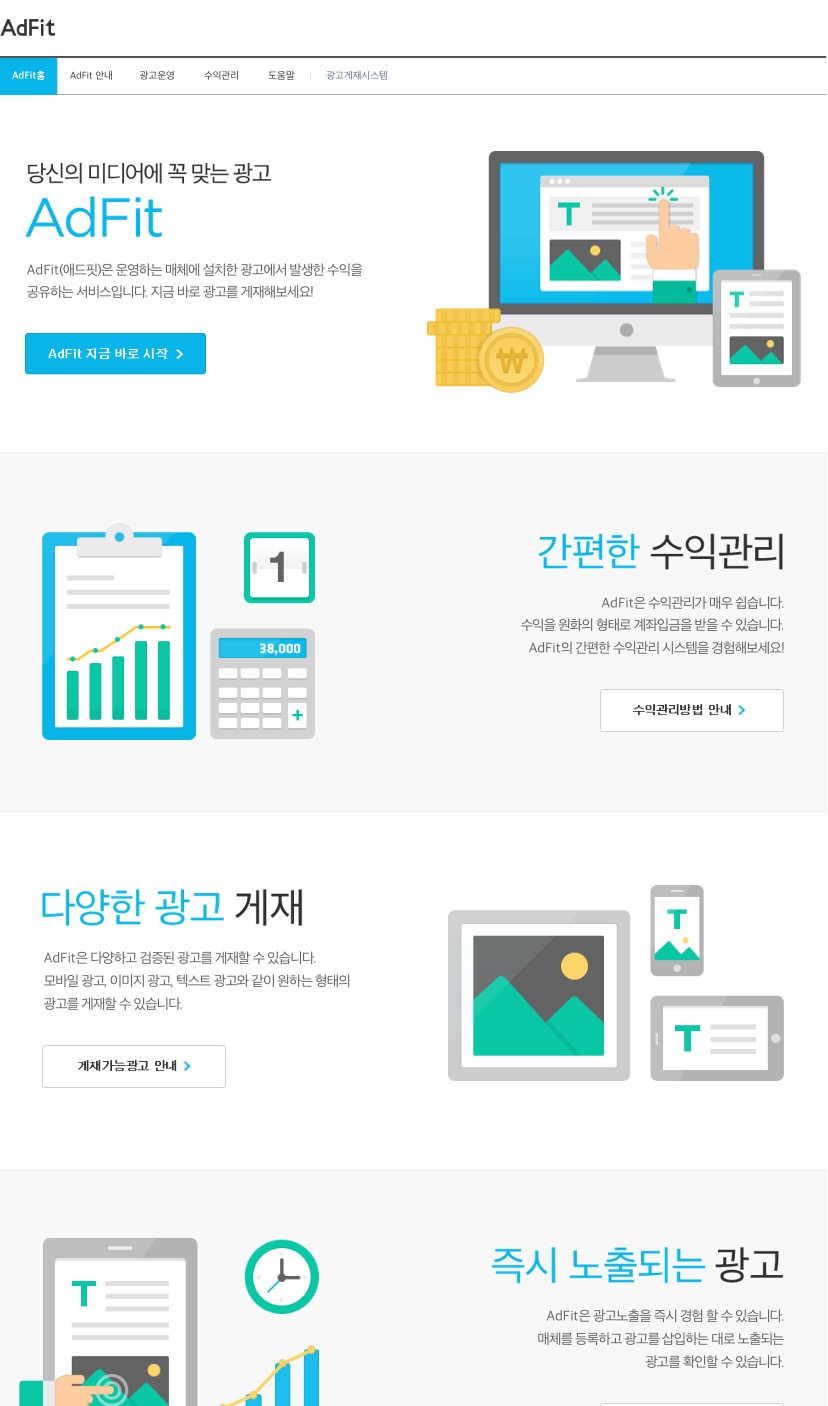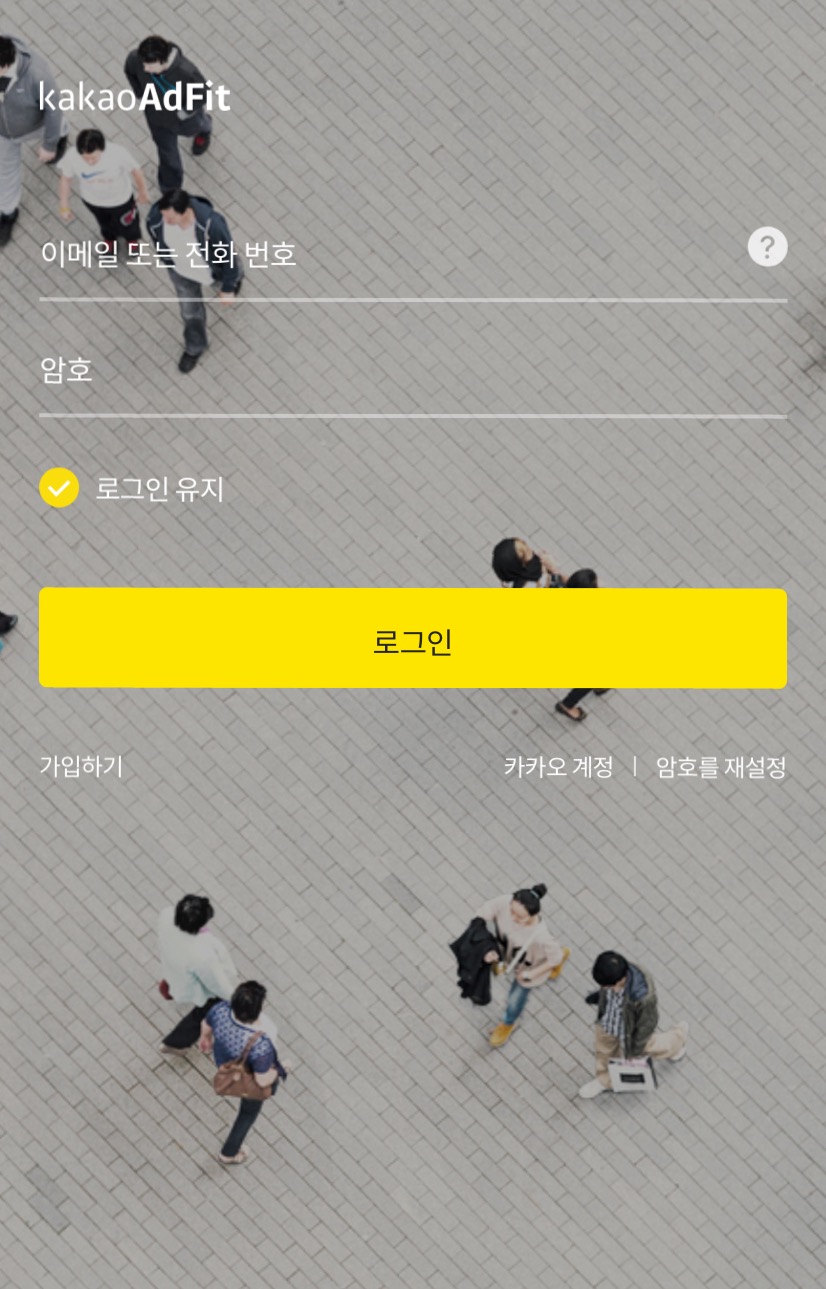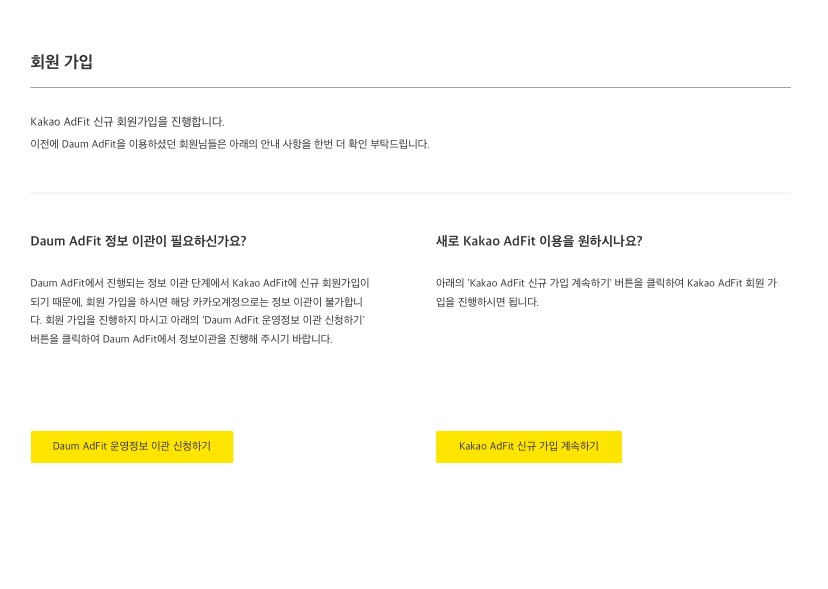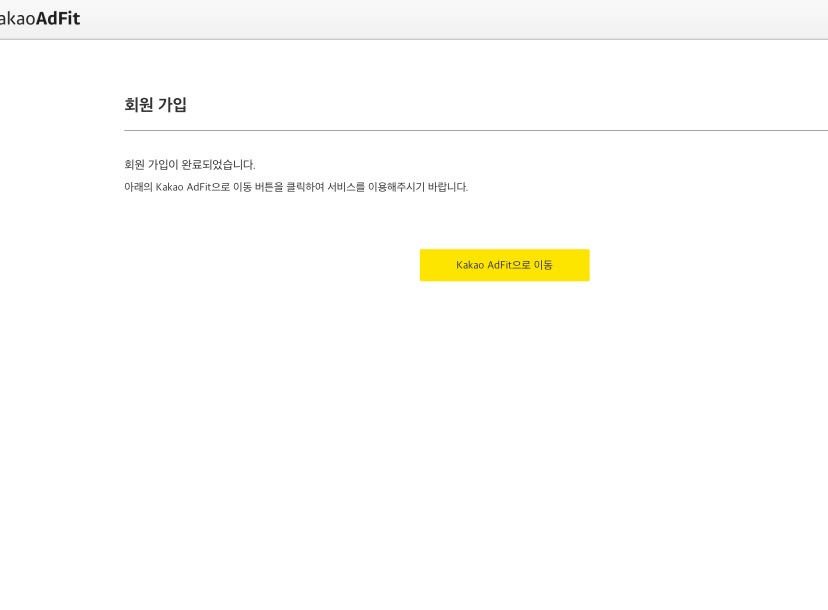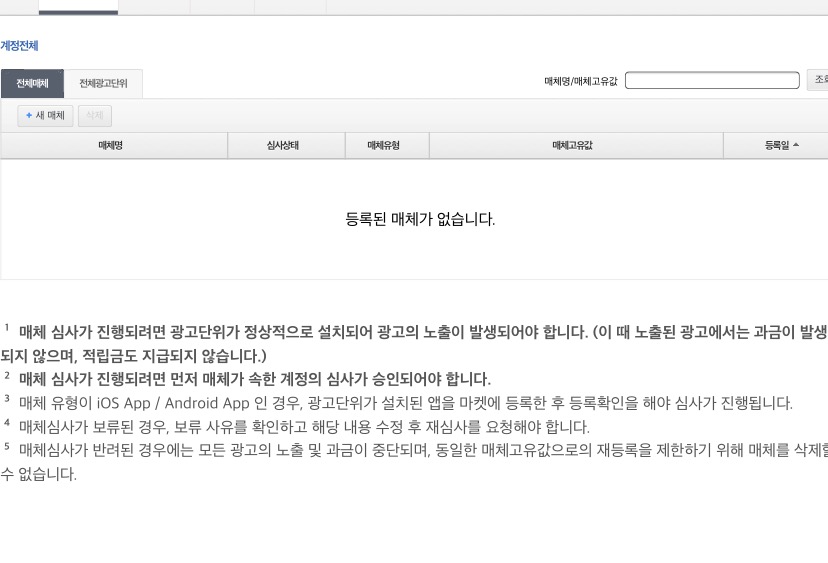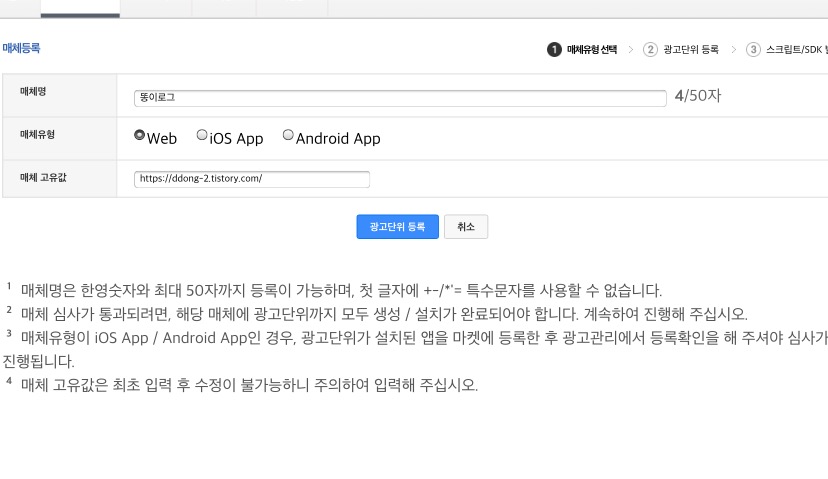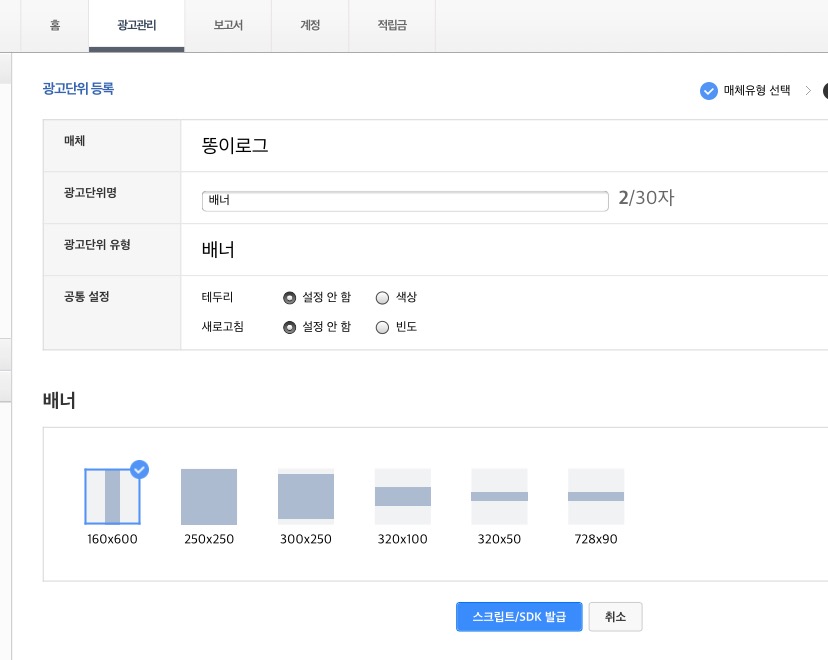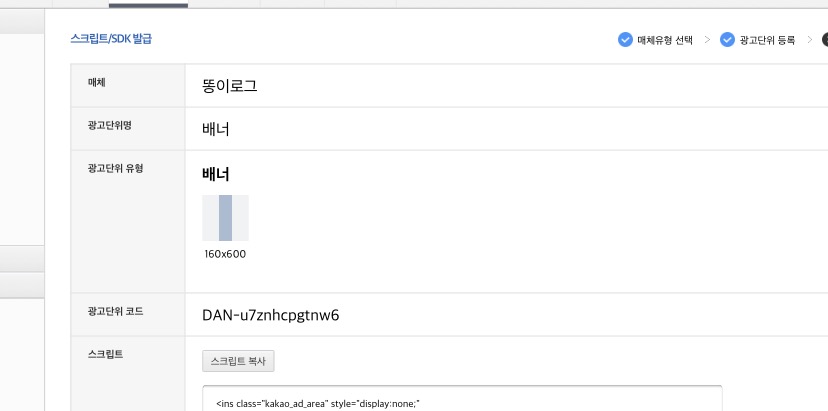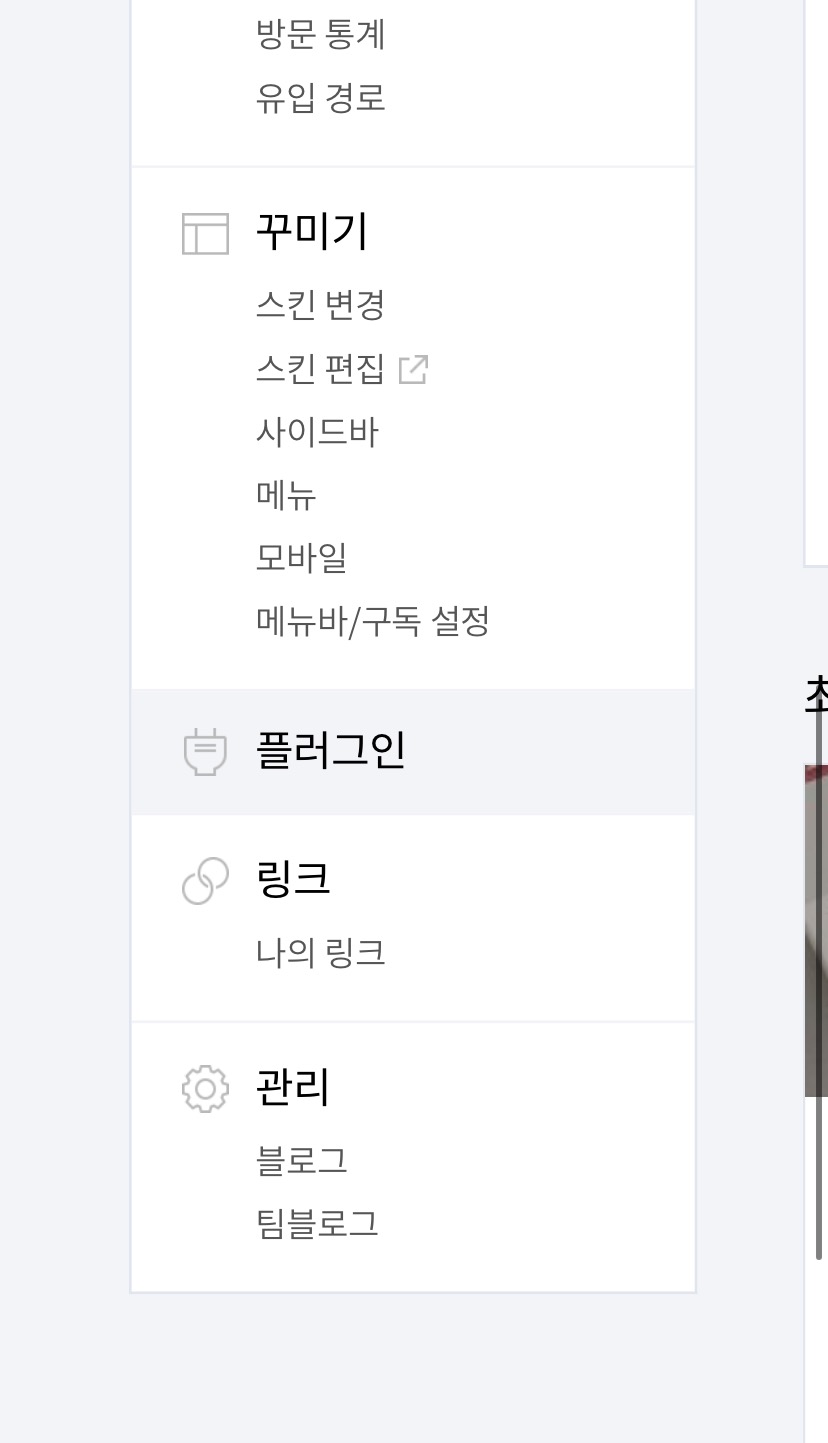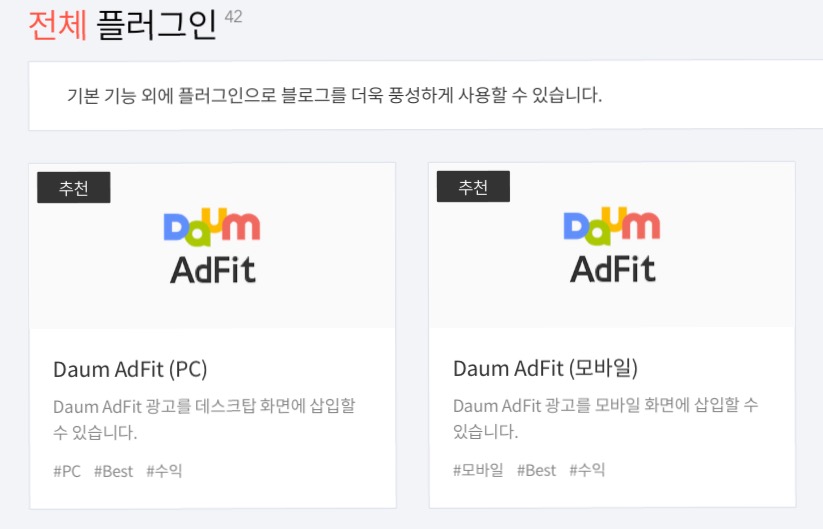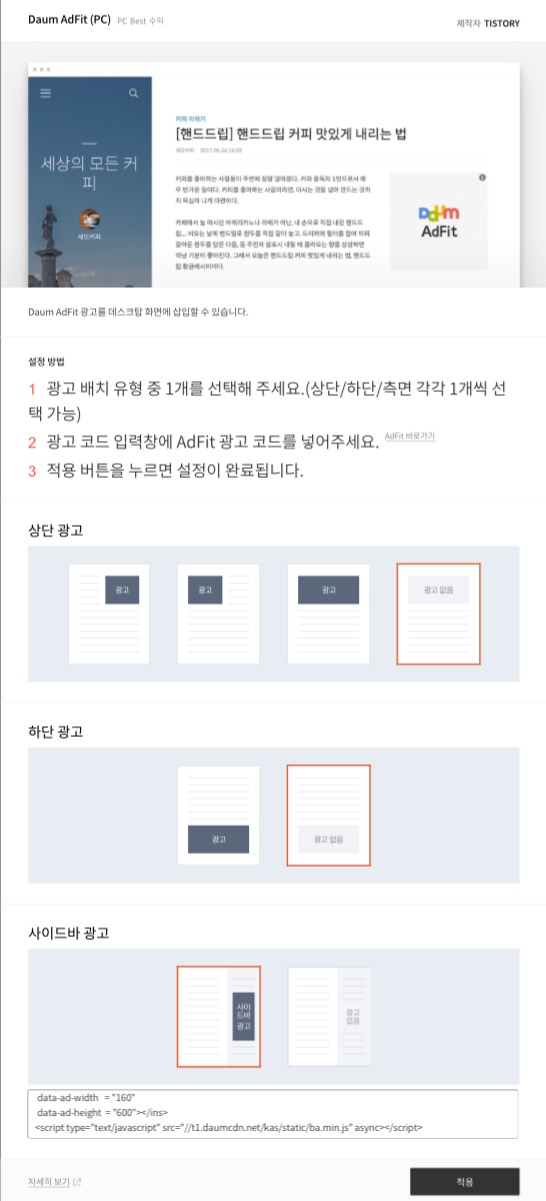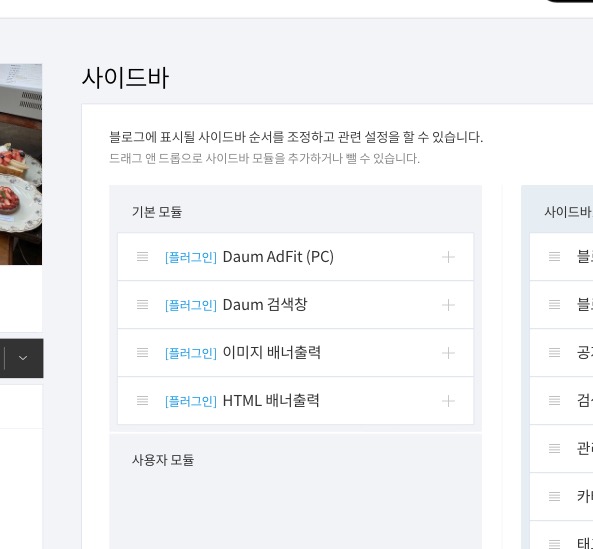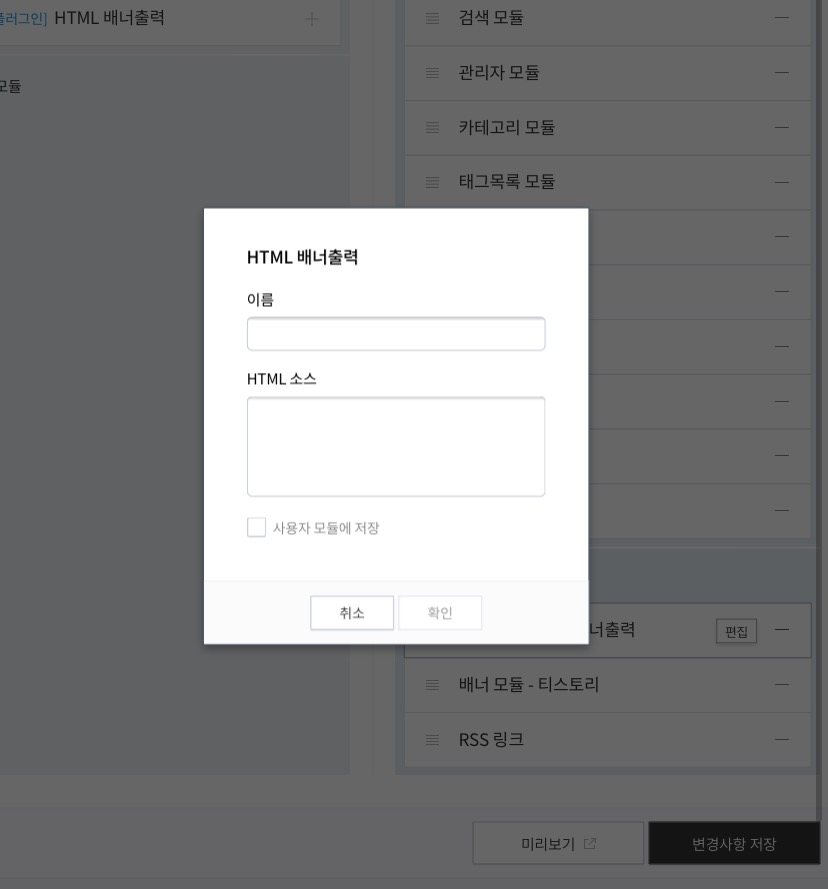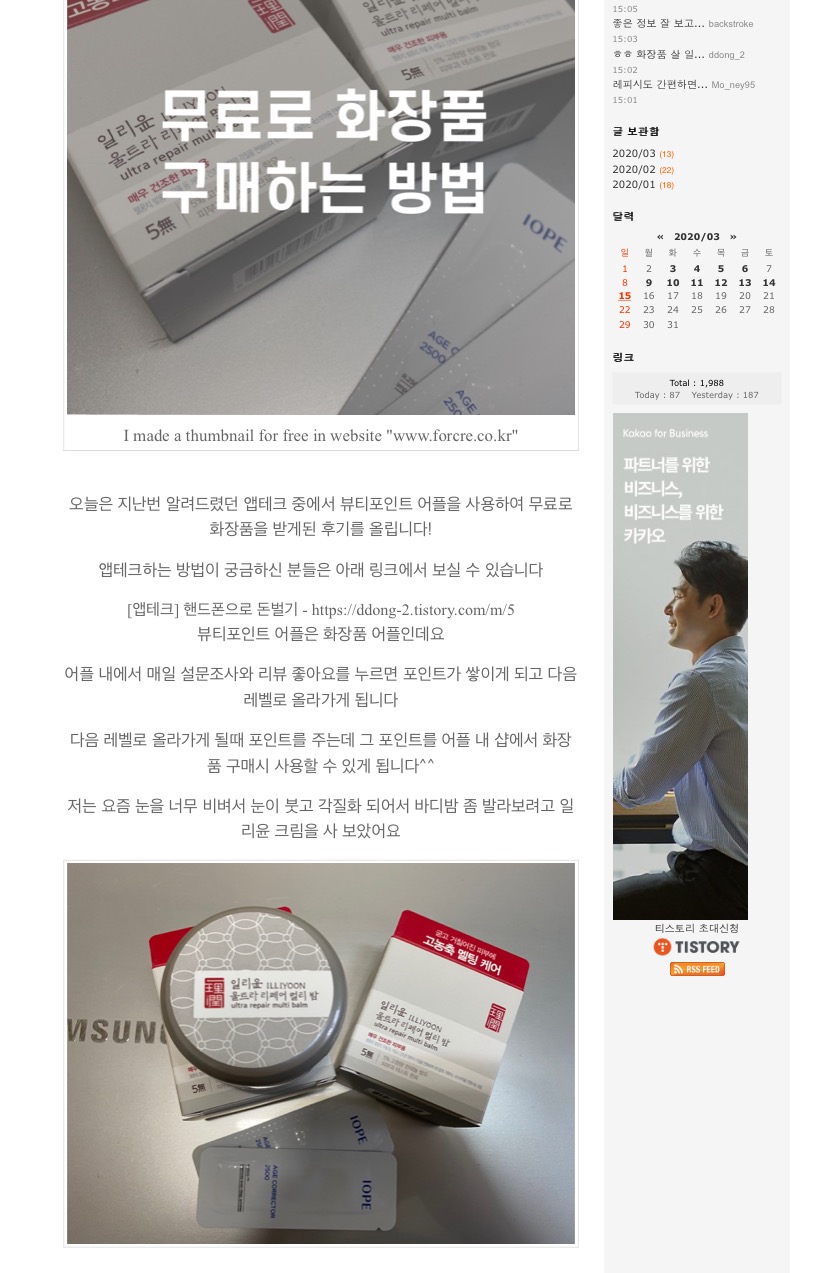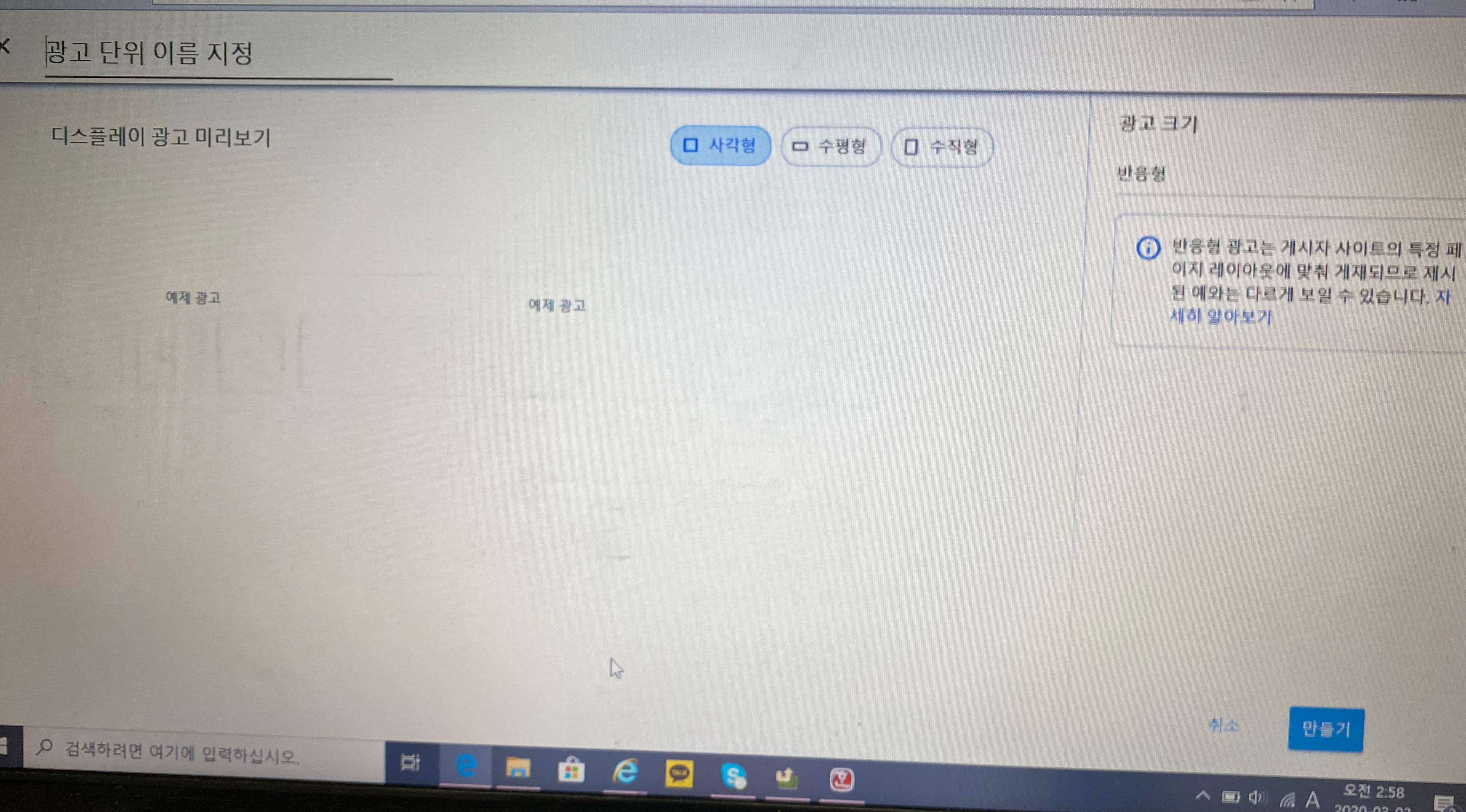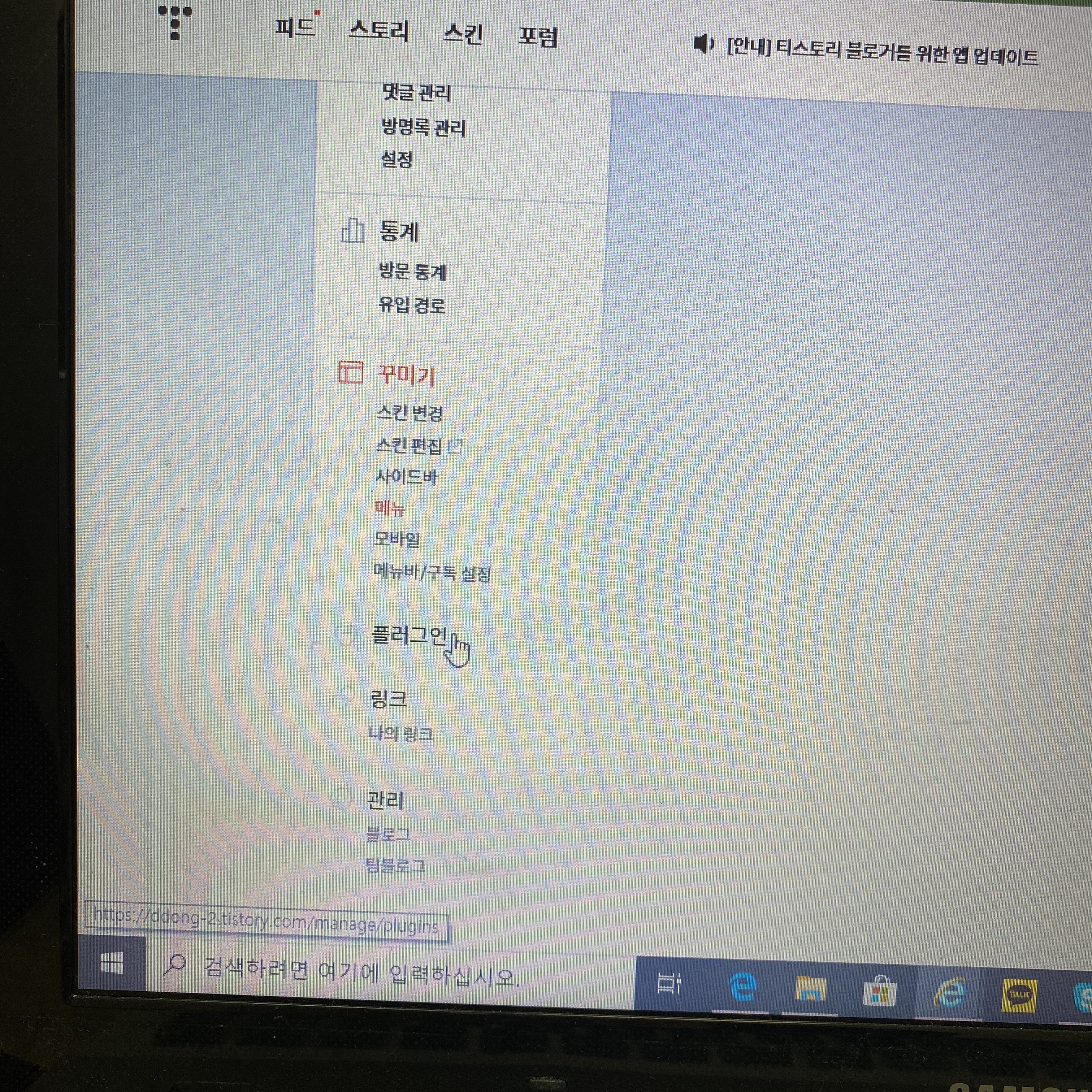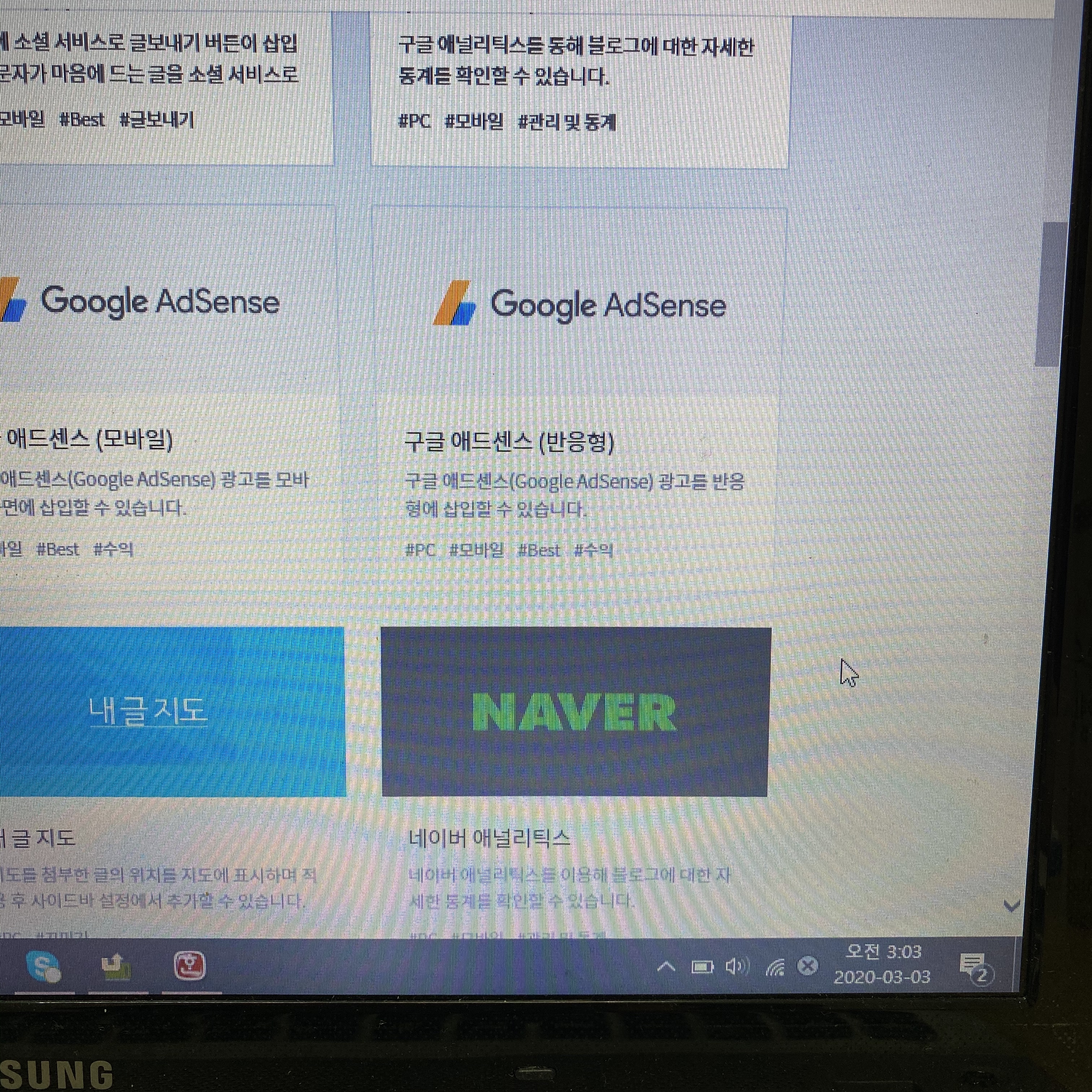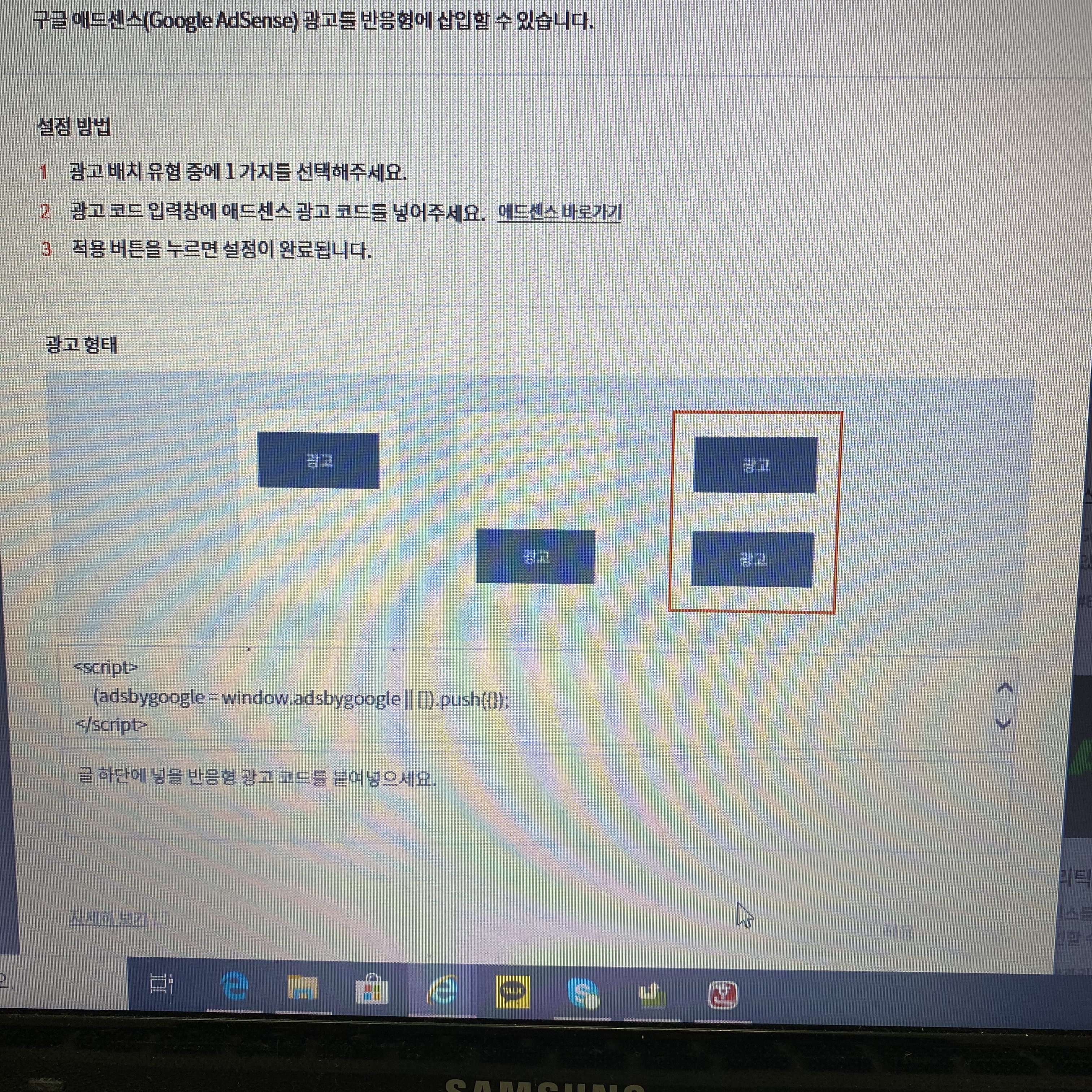[블로그] 애드센스 주소확인 / PIN 넘버 / 모바일 버전 / 청구서 수신 주소 확인 / Google 애드센스 PIN 번호 입력 방법
취미생활/블로그 관리 2020. 4. 21. 22:16안녕하세요
오늘 드디어 애드센스 PIN 번호가 집에 와있었습니다!
받는데까지는 약 2주가 조금 넘었던것 같아요
핀 번호는 수익이 10$가 넘으면 주소를 확인하기 위해서 보내요
돈은 100$ 이상이여야지 수령가능하답니다
코로나 때문에 늦게 올거라고 생각했는데 생각보다 빨리왔네요 :)
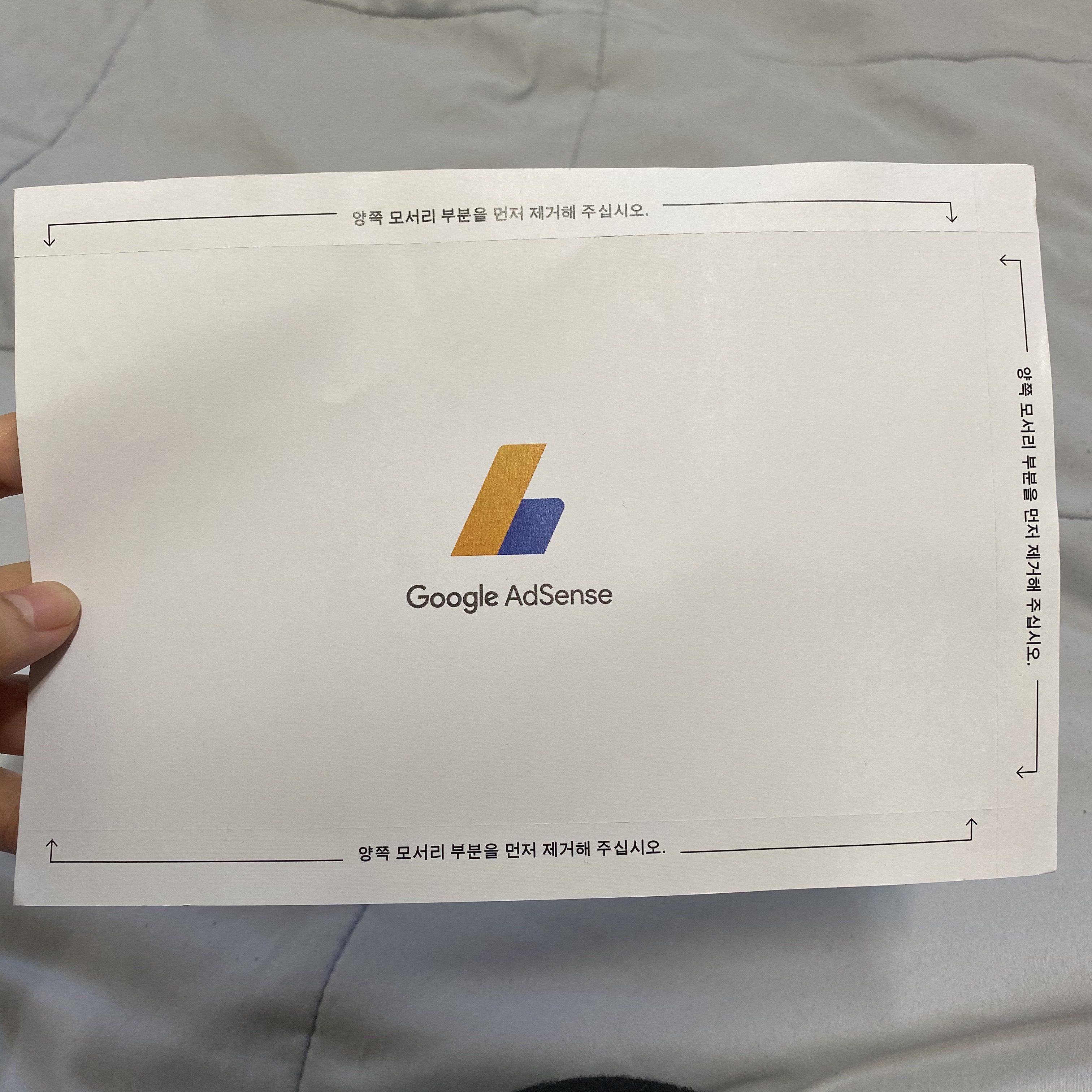
사실 퇴근하고 나니까 침대위에 놓여져있었어요
아부지가 두고 가신것 같아요 ㅎㅎ
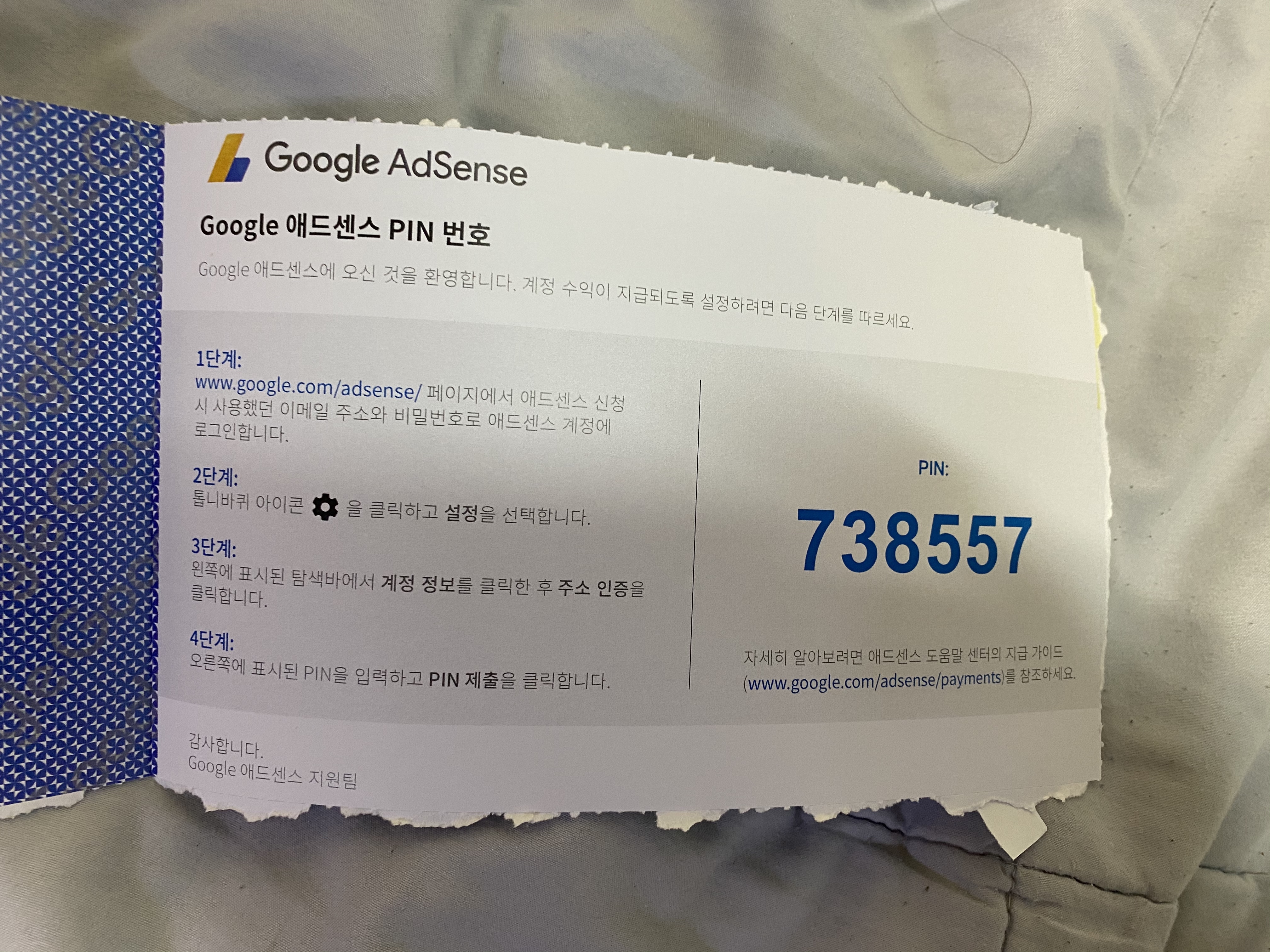
-PIN 번호 입력 방법-
1단계 :
www.google.com/adsense/ 페이지에서 애드센스 신청시 사용했던 이메일 주소와 비밀번호로 애드센스 계정에 로그인합니다.
2단계 :
톱니바퀴 아이콘을 클릭하고 설정을 선택합니다.
3단계 :
왼쪽에 표시된 탐색바에서 계정 정보를 클릭한 후 주소 인증을 클릭합니다.
4단계 :
오른쪽에 표시된 PIN을 입력하고 PIN 제출을 클릭합니다.

그래서 모바일로 설정 - 계정 정보에 들어간 결과 핀번호 입력하는 곳을 못찾겠더라구요ㅜㅜ
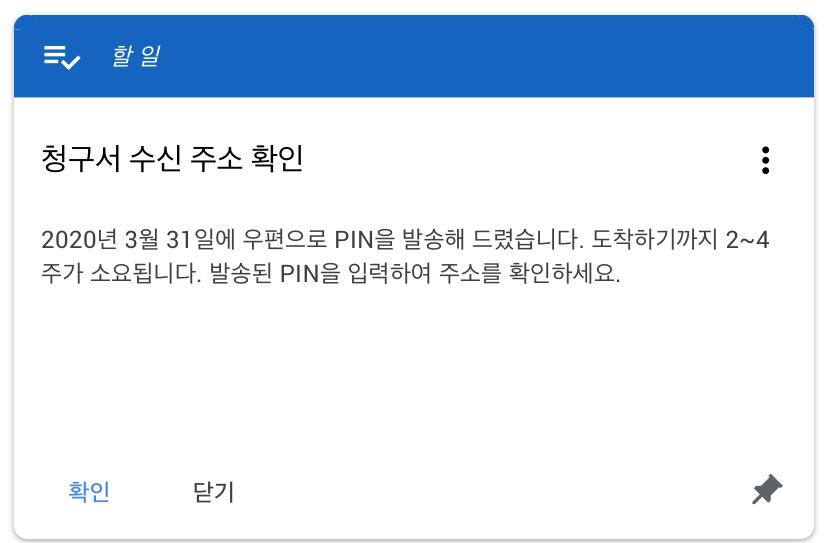
그래서 홈에 갔더니 할 일에 딱 제출하기 쉽게 있었습니다
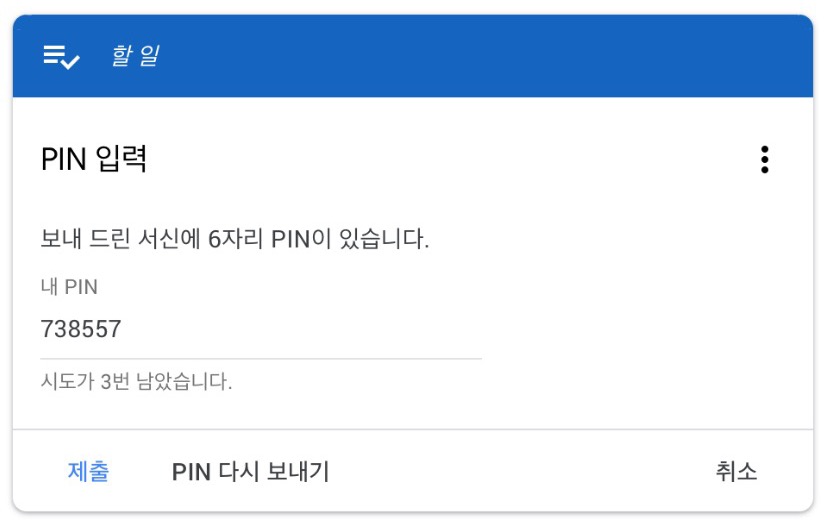
확인을 누르고 핀번호를 입력하고 제출을 눌렀어요
끝!
쉽네요 ㅎㅎ
얼른 100$가 넘어서 수익을 받는 날이 오기를 바라며 오늘 포스팅은 여기서 마칠게요
다들 좋은 꿈 꾸세요!
공감과 댓글은 큰 힘이 됩니다 :)
'취미생활 > 블로그 관리' 카테고리의 다른 글
| 애드센스 주소를 확인하지 않아 지급이 보류 중입니다 / 애드센스 주소 확인하기 / PIN 번호 (28) | 2020.04.08 |
|---|---|
| [조치 필요] ads.txt를 사용하여 수입을 보호하세요 / 구글 애드센스 티스토리 문제 해결하기 / ads.txt란? (35) | 2020.03.26 |
| 초보 블로거를 위한 유튜브 동영상 블로그에 올리는 2가지 방법 (22) | 2020.03.18 |
| 카카오 애드핏 광고 등록 방법 (신청 과정) (36) | 2020.03.15 |
| ~티스토리 애드센스 광고 게재하는 방법~ (8) | 2020.03.03 |